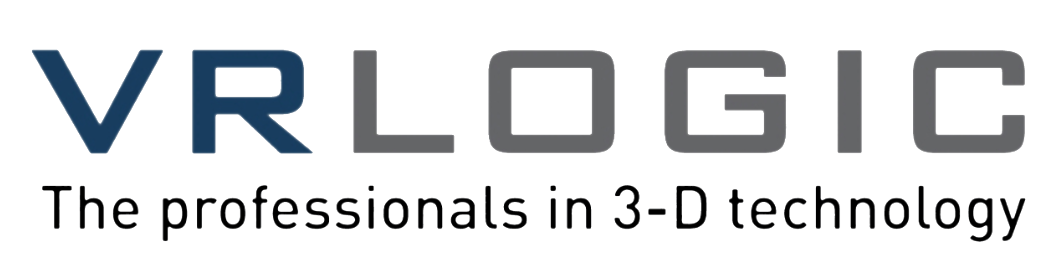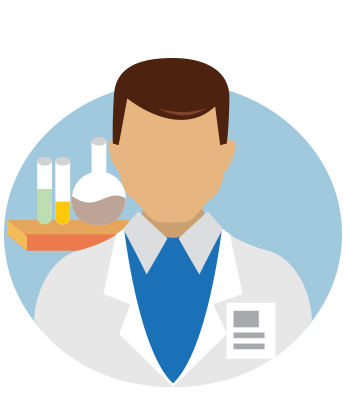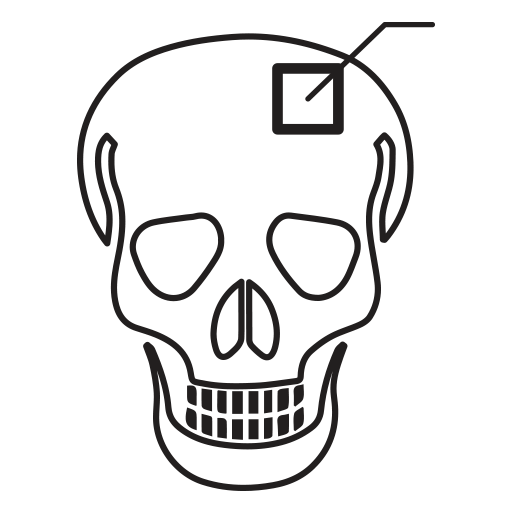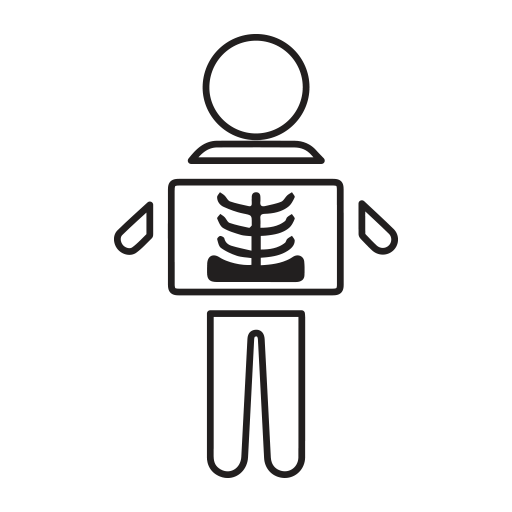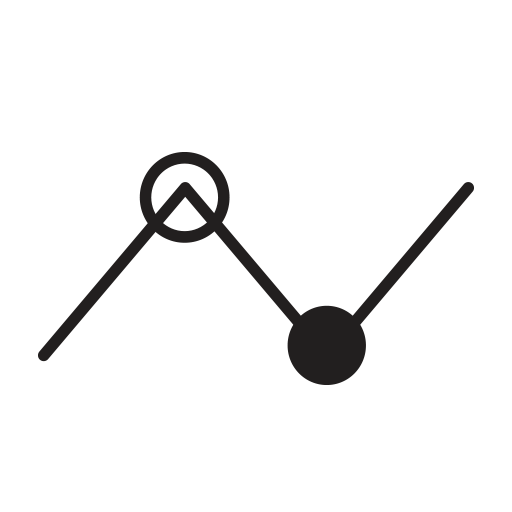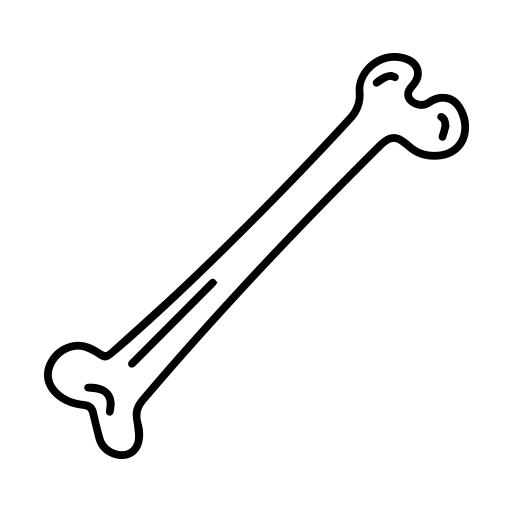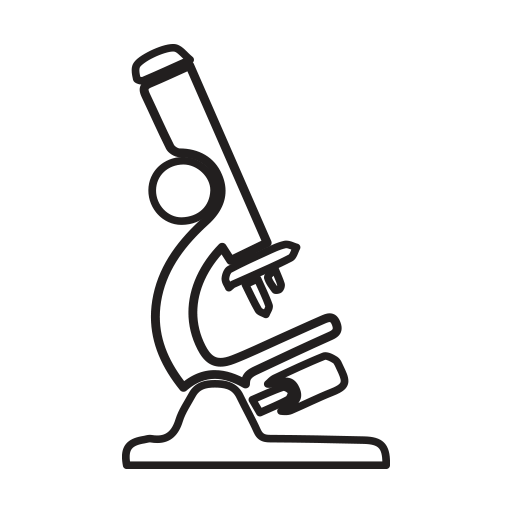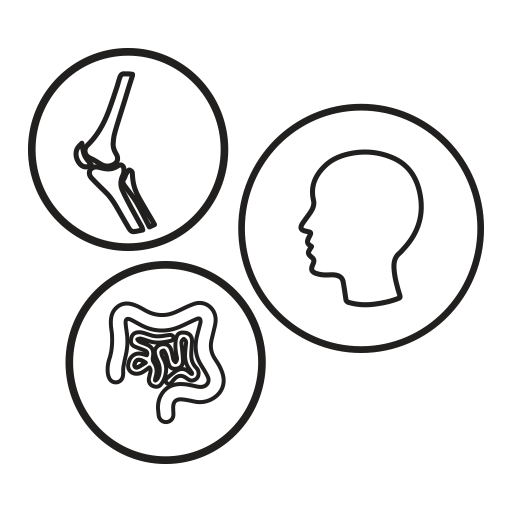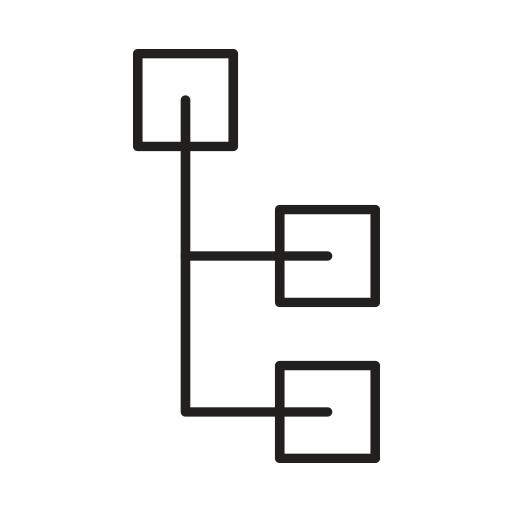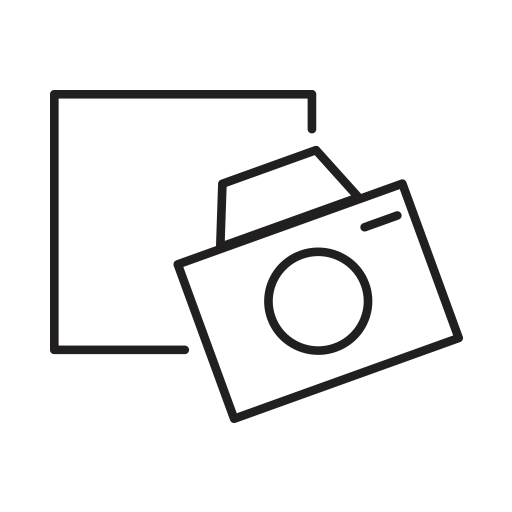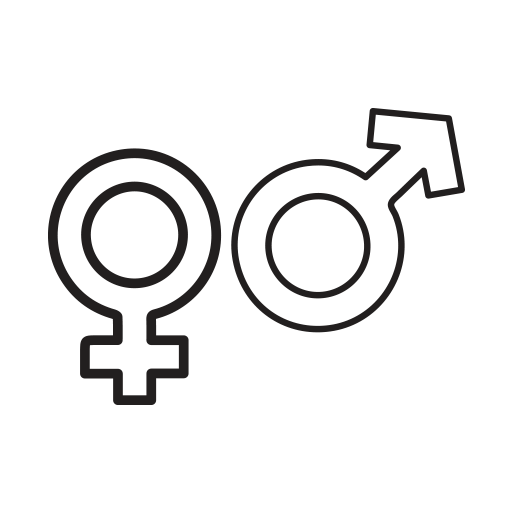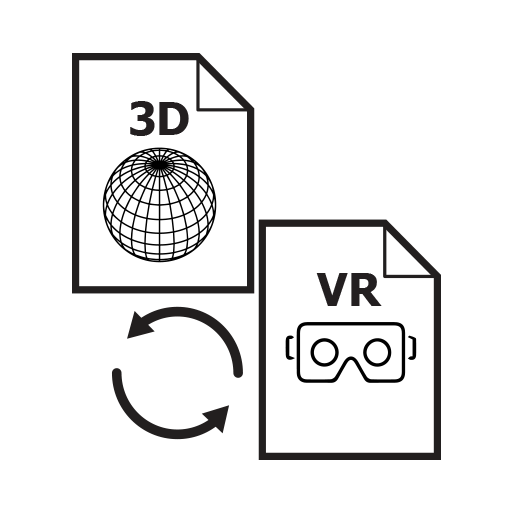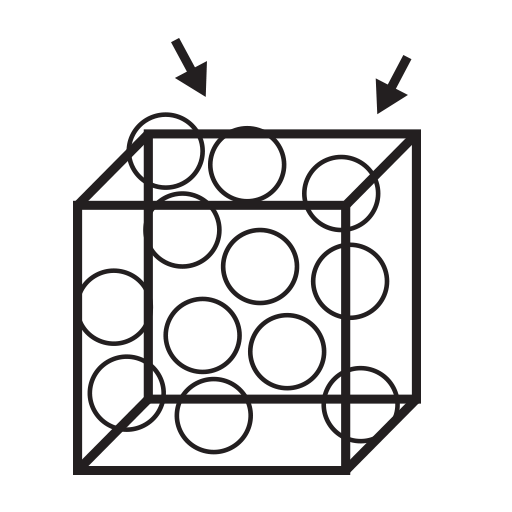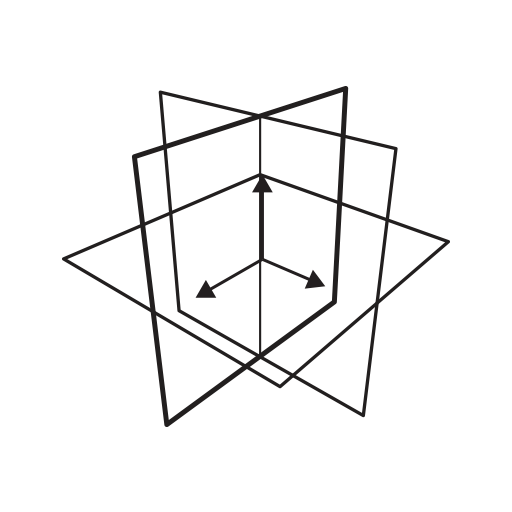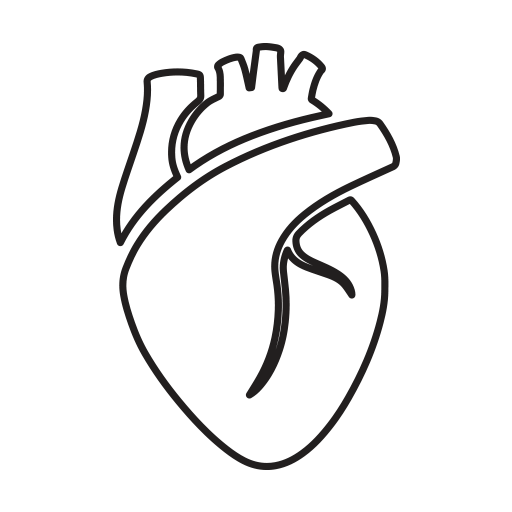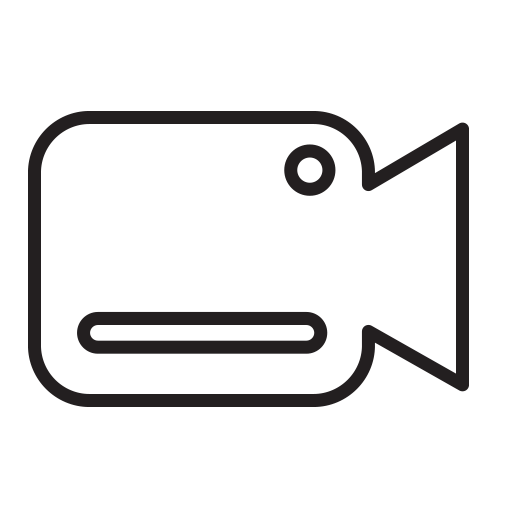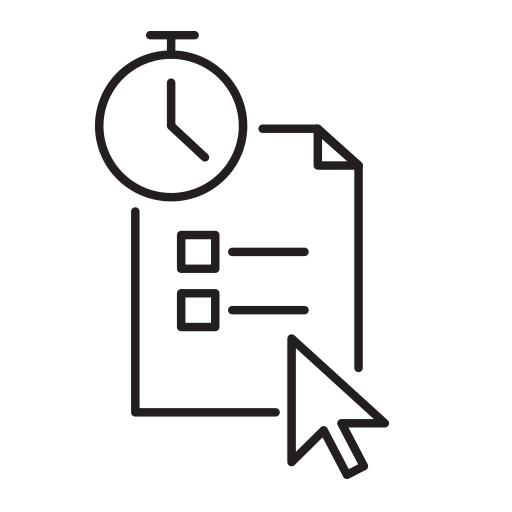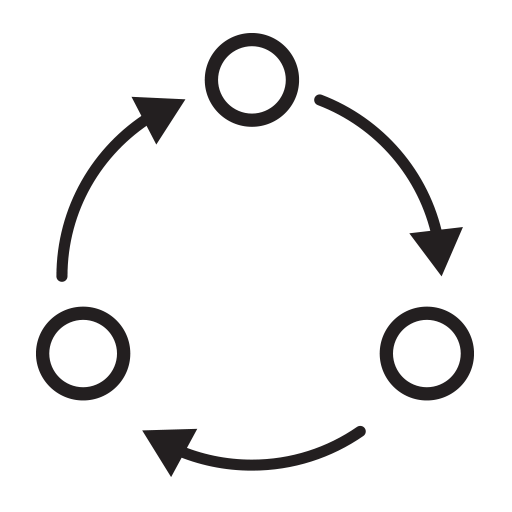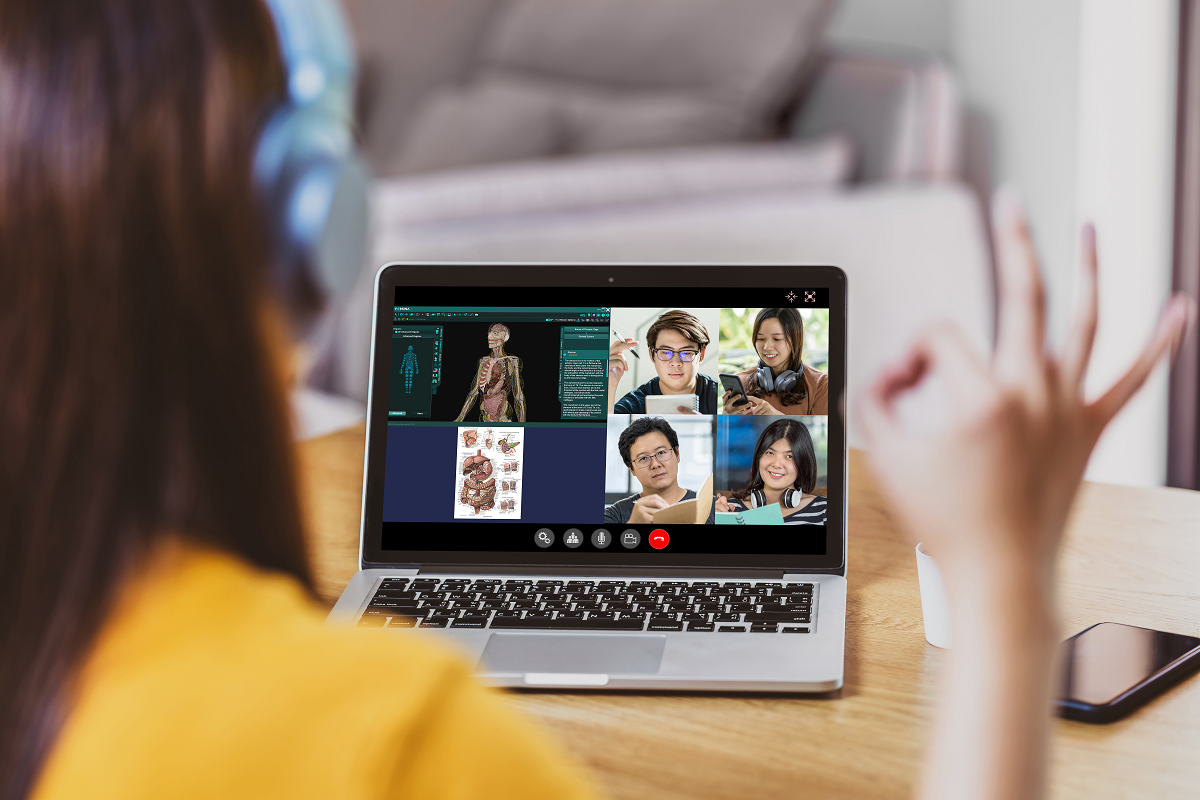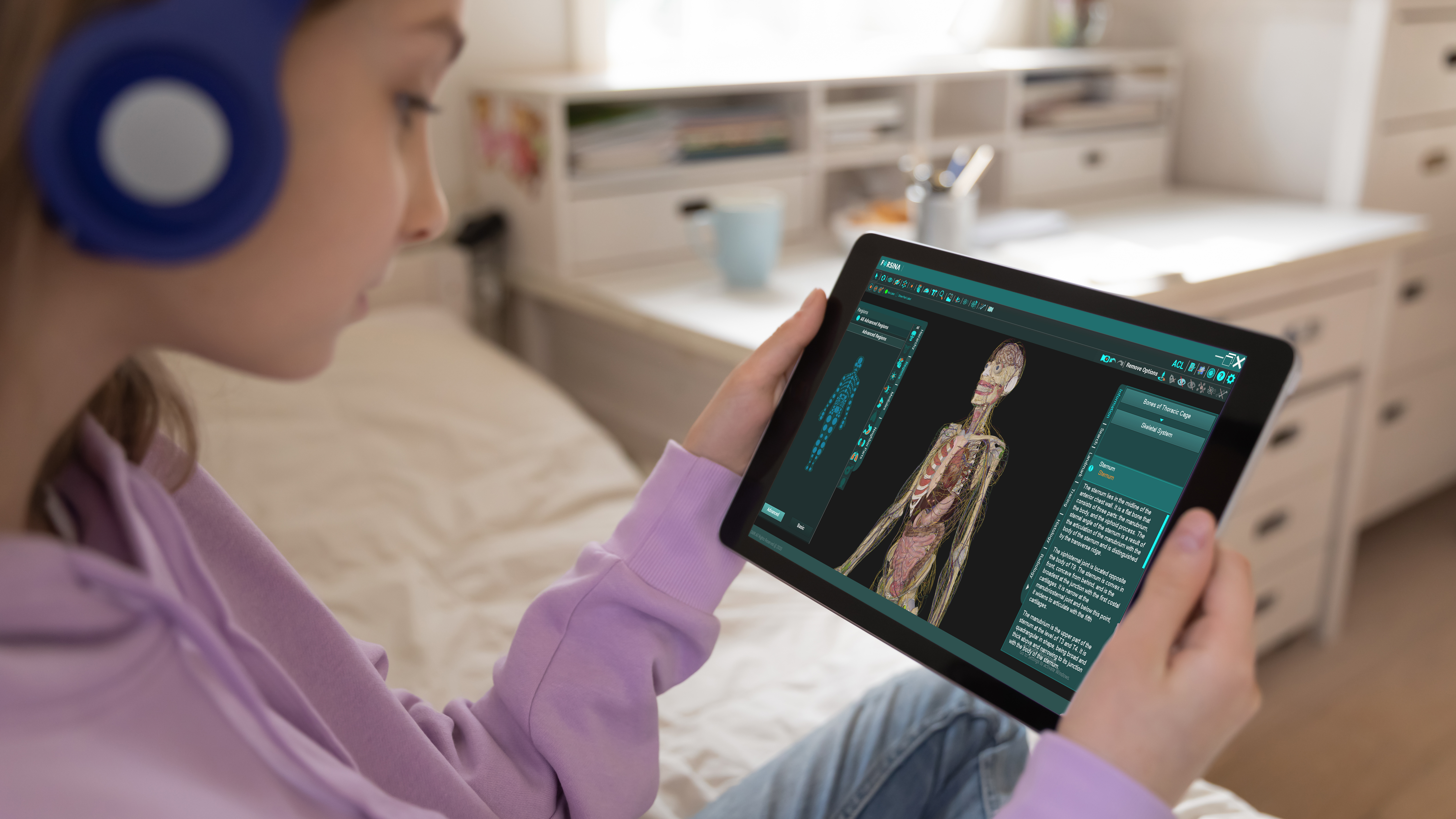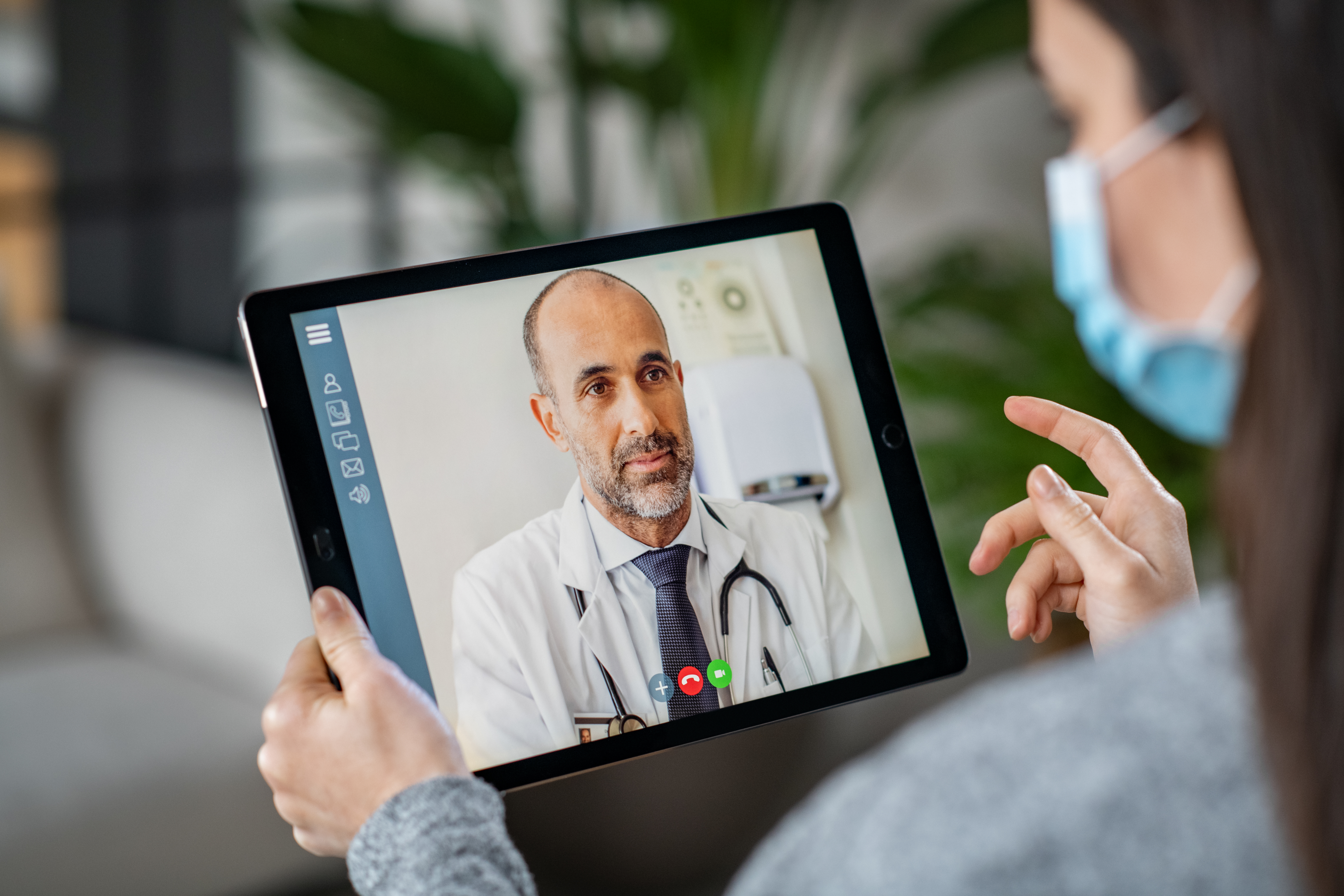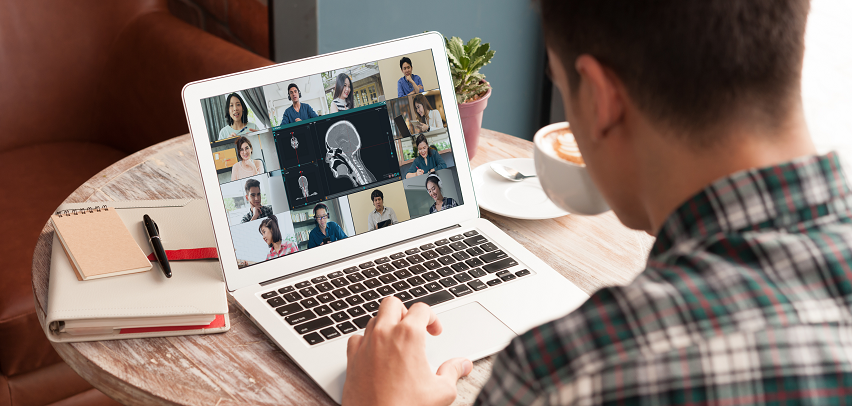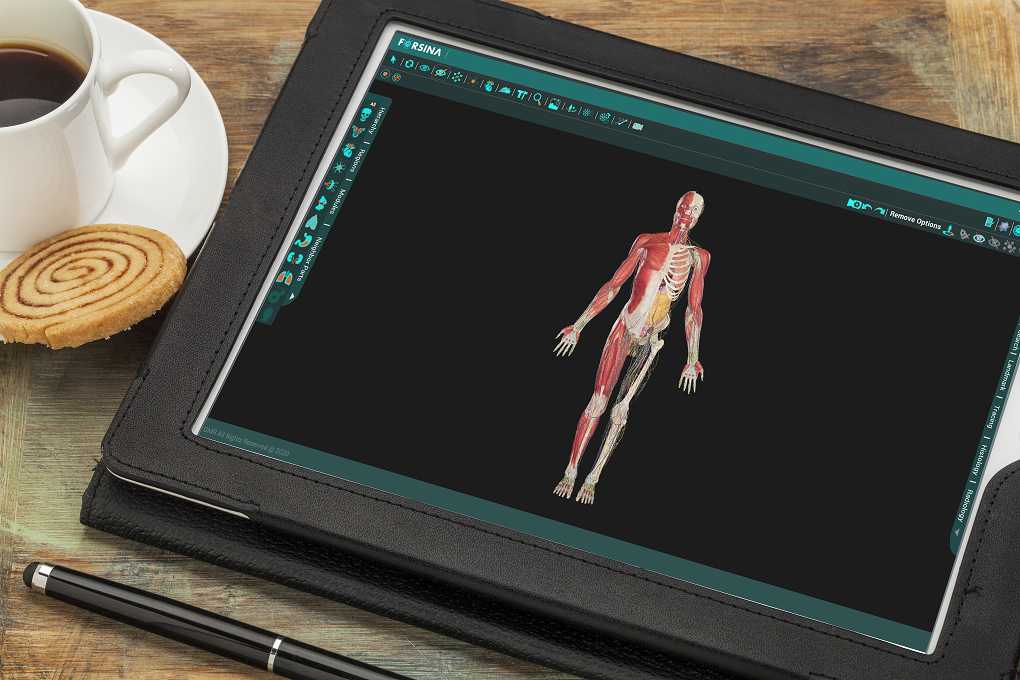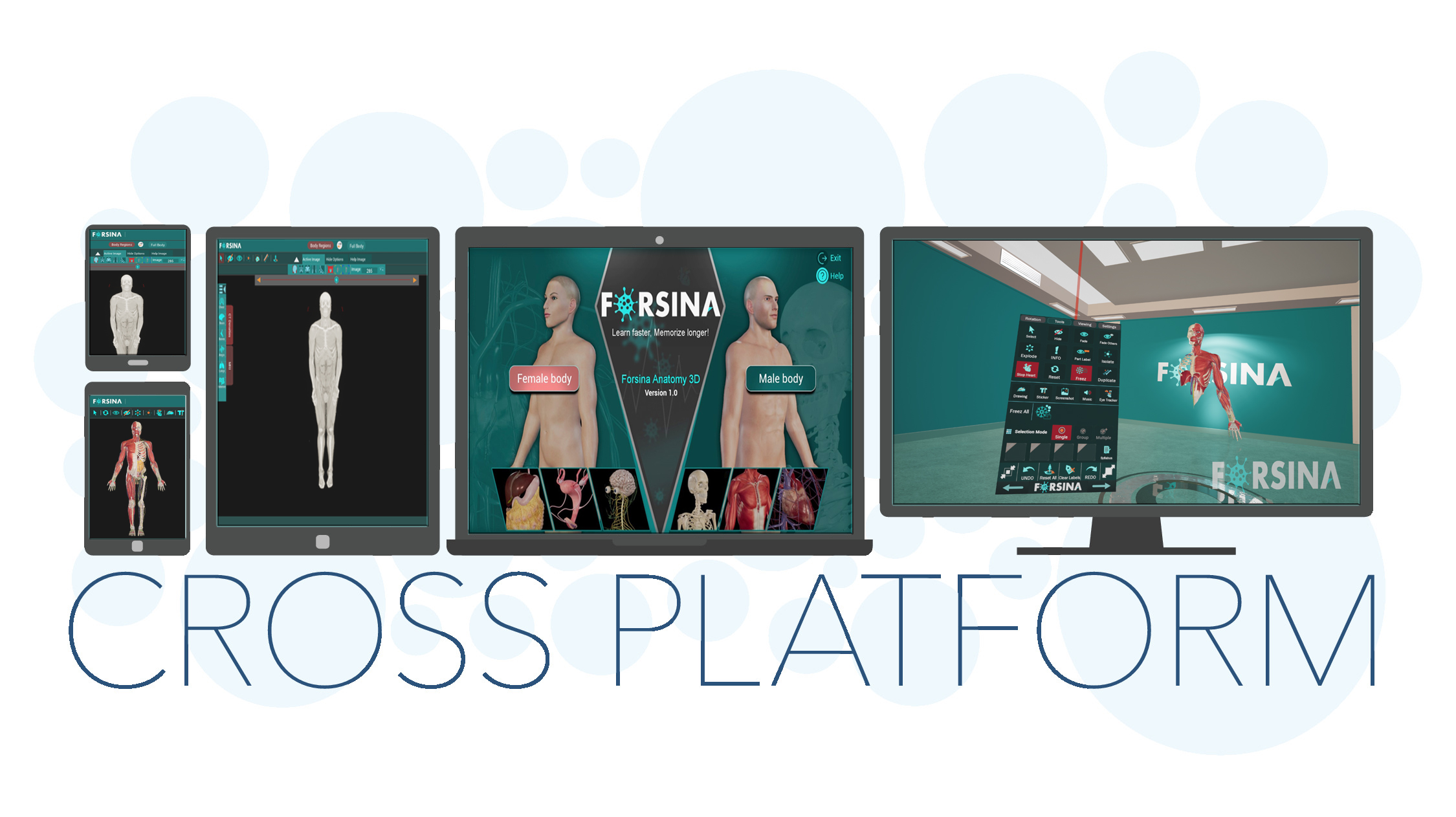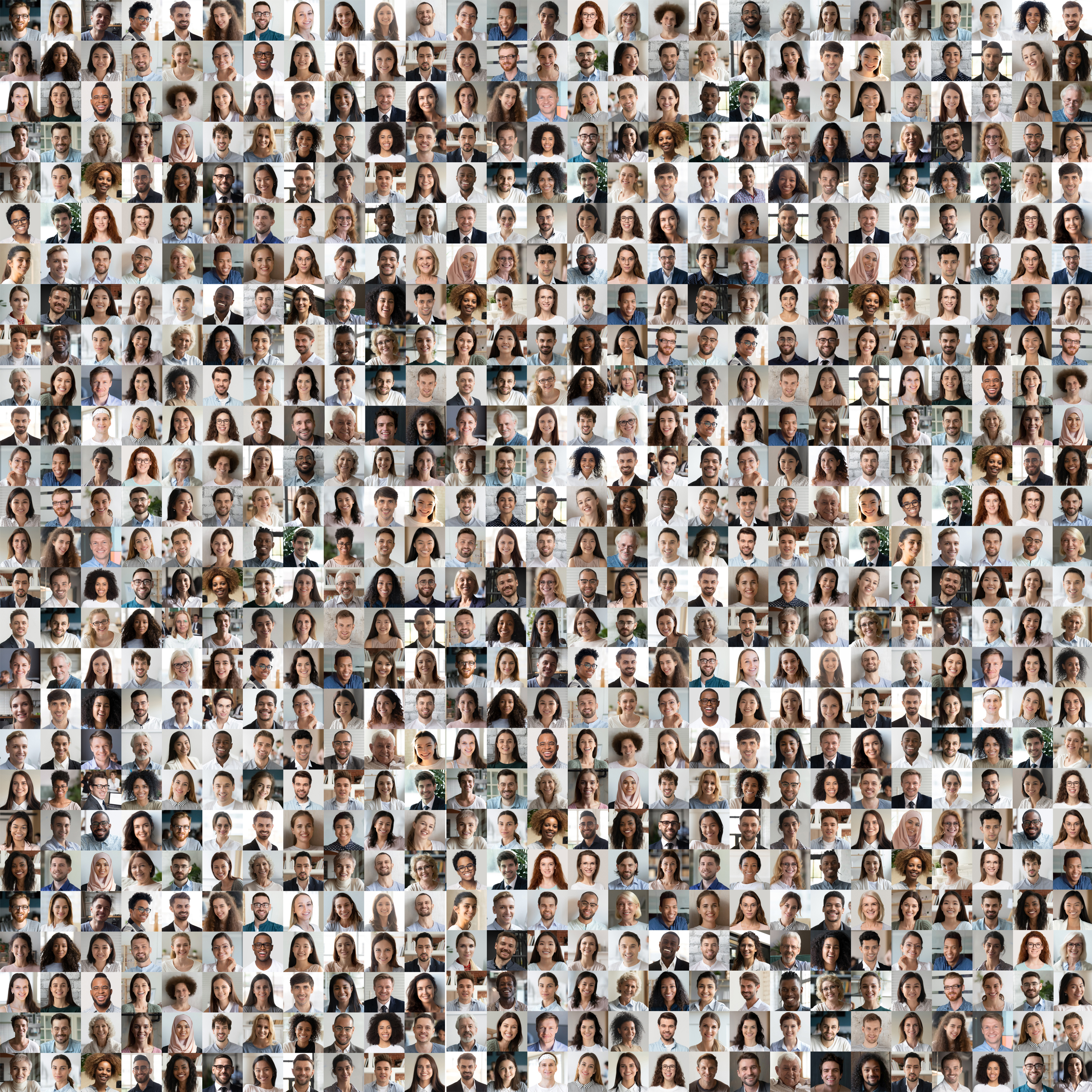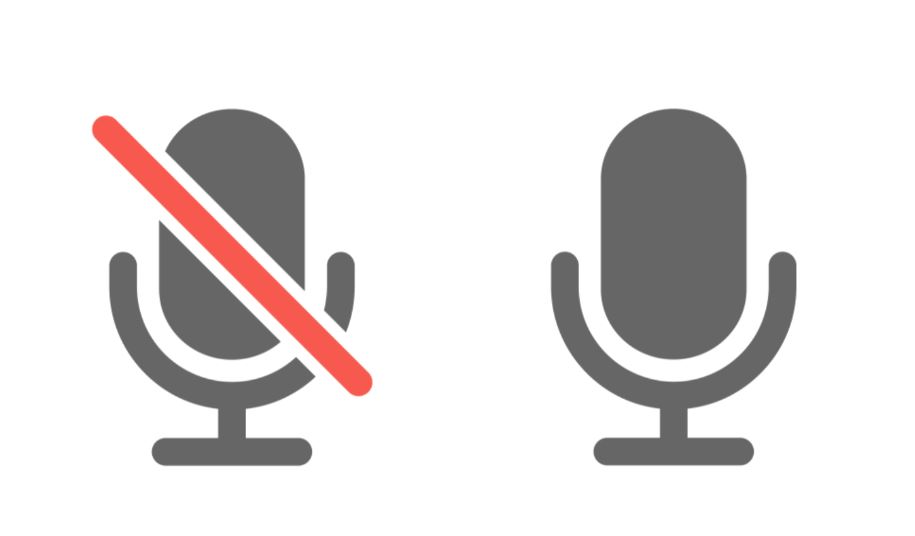منصة التشريح ثلاثي الأبعاد الأكثر تطوراً في العالم
صممت وأطلقت فورسينا نظام المحاضرات التفاعلية عبر الإنترنت لتسمح باستمرار التدريس في العلوم الطبية المعقدة مثل علم التشريح وعلم الأنسجة وعلم الأشعة مع الالتزام بالإجراءات المتبعة للحد من تفشي (كوفيد-19) والحفاظ على سلامة الطلاب والمحاضرين. لم يكن تدريس هذه المواضيع الطبية عن بعد سهلاً أو فعالاً وذلك بسبب طبيعة العملية التدريسية لهذه المواضيع وبسبب محدودية الحلول المتوفرة الآن للتعليم عن بعد. مع نظام المحاضرات التفاعلية عبر الإنترنت من فورسينا، يمكن أن يستمر تعليم في المجالات الطبية مثل التشريح وعلم الأشعة دون توقف بالرغم من إجراءات الحظر أو مع الالتزام بتوجيهات التباعد الاجتماعي. يمكن للمستخدمين المجتمعين في جلسة واحدة من مشاهدة النموذج ذاته وأي تغييرات أو حركات تتم عليه يشاهدها كل المشاركين، ويسمح هذا للمحاضر إجراء محاضرات يمكن للطلاب المشاركة بها عن بعد وبالوقت ذاته، وكل ذلك بأمان في منازلهم.
يُقدم نظام المحاضرات التفاعلية عبر الإنترنت الذي توفره فورسينا العديد من الفوائد للمحاضرين والطلاب، وما يجعل هذا النظام مميزاً ومختلفاً عن غيره من الأدوات الأخرى المتاحة هو أنه يضمن تفاعل الطلاب وانخراطهم أثناء المحاضرة، والاختلاط الرقمي بين الطلاب والمحاضر، واستمرار العملية التعليمية بعد انتهاء المحاضرة، وغيرها الكثير.
فيما يلي بعض هذه الفوائد:

التباعد الاجتماعي
التأكد من الالتزام بمعايير التباعد الاجتماعي أثناء المحاضرات في الجامعة التي تعقد في مختبر الحاسوب، حيث يجلس كل طالب على جهاز منفصل بدلاً من التجمع أثناء تشريح جثة.
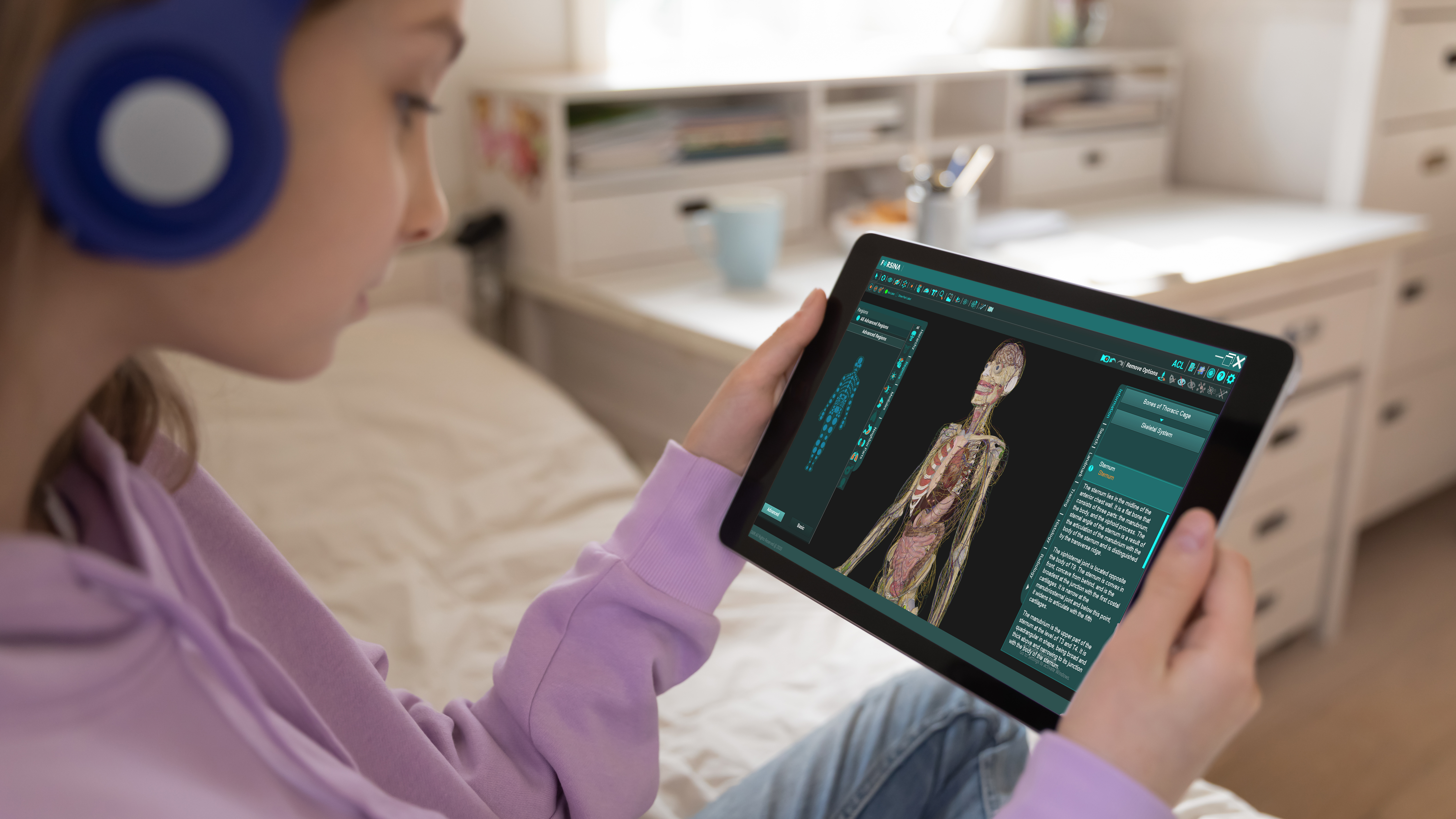
تعلم مستمر
استمرار التعلم دون انقطاع أثناء قرارات الحظر ومنع التجول أو حين ينصح بالعزل المنزلي.

اتصل بأي وقت ومن أي مكان
إنشاء محاضرة من أي مكان وفي أي وقت، ويمكن للطلاب أيضاً الدخول إلى الجلسة من أي مكان.
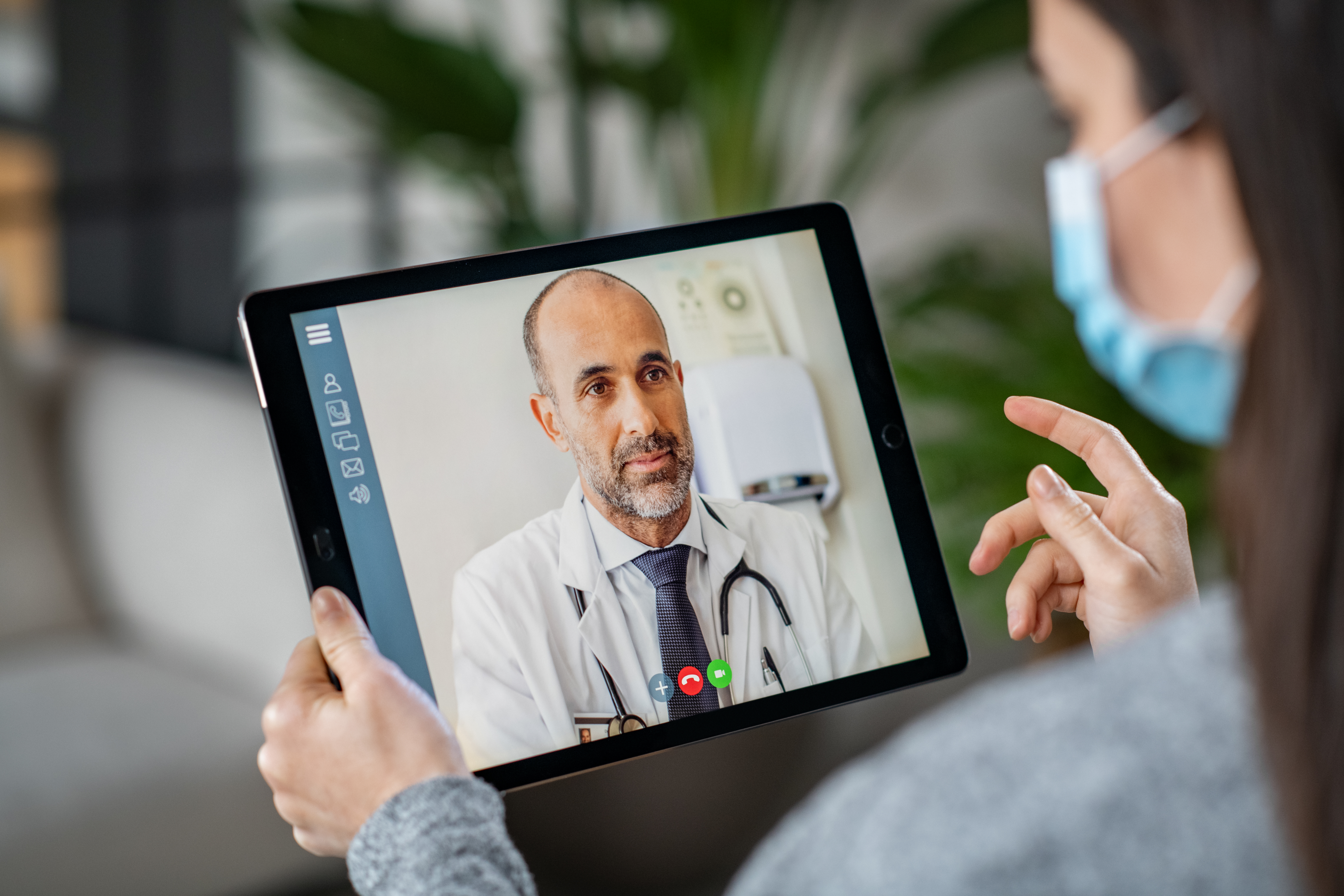
أكثر من علم التشريح
استخدم تطبيقات فورسينا لتدريس علم الأشعة وعلم الأنسجة بالإضافة إلى علم التشريح بنظام فعال ومتكامل.

التفاعل
يمكن للطلاب أن يكونوا مشاركين في المحاضرة بتفاعلهم مع النموذج وليس فقد متلقين للدرس، حتى وإن أقيمت المحاضرة عن بعد وكان المسافات كبيرة بين المشاركين.

توفير الوقت
توفير الوقت بالسماح للمحاضر بإعطاء محاضرة واحدة لجميع الطلاب، بدلاً من تقسيم الطلاب إلى مجموعات وتكرار المحاضرة ذاتها لهم لتفادي الاكتظاظ.

تعزيز التركيز
تعزيز تركيز الطلاب من خلال الحد من الملهيات في قاعة المحاضرات عندما يشارك الطلاب في المحاضرة من المنزل.

استمرارية الدراسة والدراسة الذاتية
يمكن للطلاب الاستمرار في الدراسة باستخدام تطبيقات فورسينا للدراسة الذاتية بعد انتهاء المحاضرة ومن منازلهم.
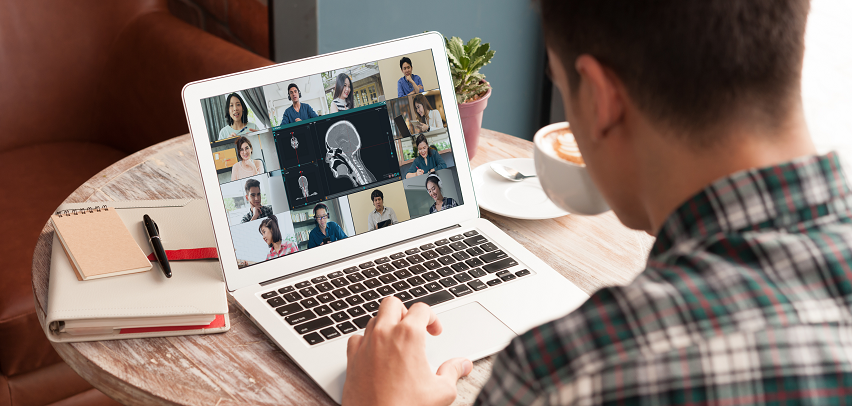
الدراسة ضمن مجموعات
يمكن للطلاب إنشاء مجموعات دراسية واستخدام تطبيقات فورسينا لإنشاء جلسات لمجموعاتهم يتم فيها مراجعة ما تم تناوله في المحاضرة أو التحضير معاً لمواضيع جديدة.

لا حاجة لمعدات إضافية
لا يحتاج استخدام نظام المحاضرات التفاعلية عبر الإنترنت استخدام معدات إضافية فهو بحاجة فقط إلى جهاز كمبيوتر واتصال بالإنترنت.
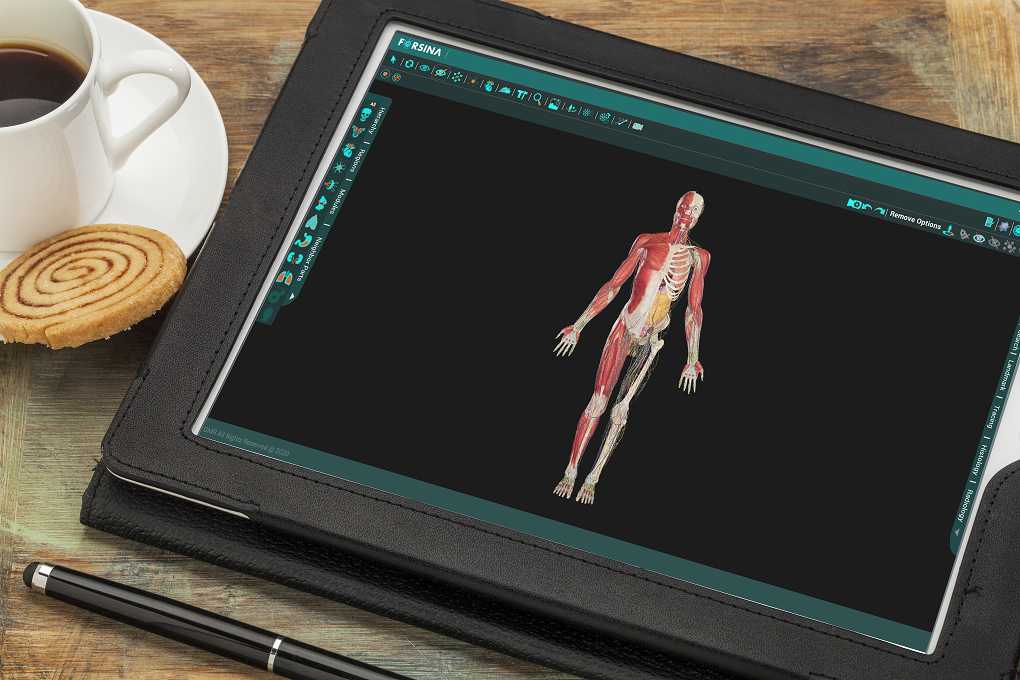
لا حاجة لبرامج من طرف ثالث
لا يتطلب استخدام نظام المحاضرات التفاعلية عبر الإنترنت استخدام برامج من طرف ثالث مثل برنامج (Zoom) للتواصل.

إعادة الاستخدام
يمكن للمحاضرين الذين يستخدمون خاصية النماذج من إنشاء نماذجهم الخاصة لمحاضرة محددة واستخدام وحفظ هذه النماذج لاستخدامها في محاضرات أخرى حسب الحاجة.

إمكانية الاتصال باختلاف المنصات
تسمح هذه الخاصية بالاتصال حتى مع اختلاف المنصة المستخدمة، ما يعني أن مستخدمي نظام تشغيل (Windows) و (macOS) يمكنهم الاشتراك في الجلسة ذاتها.
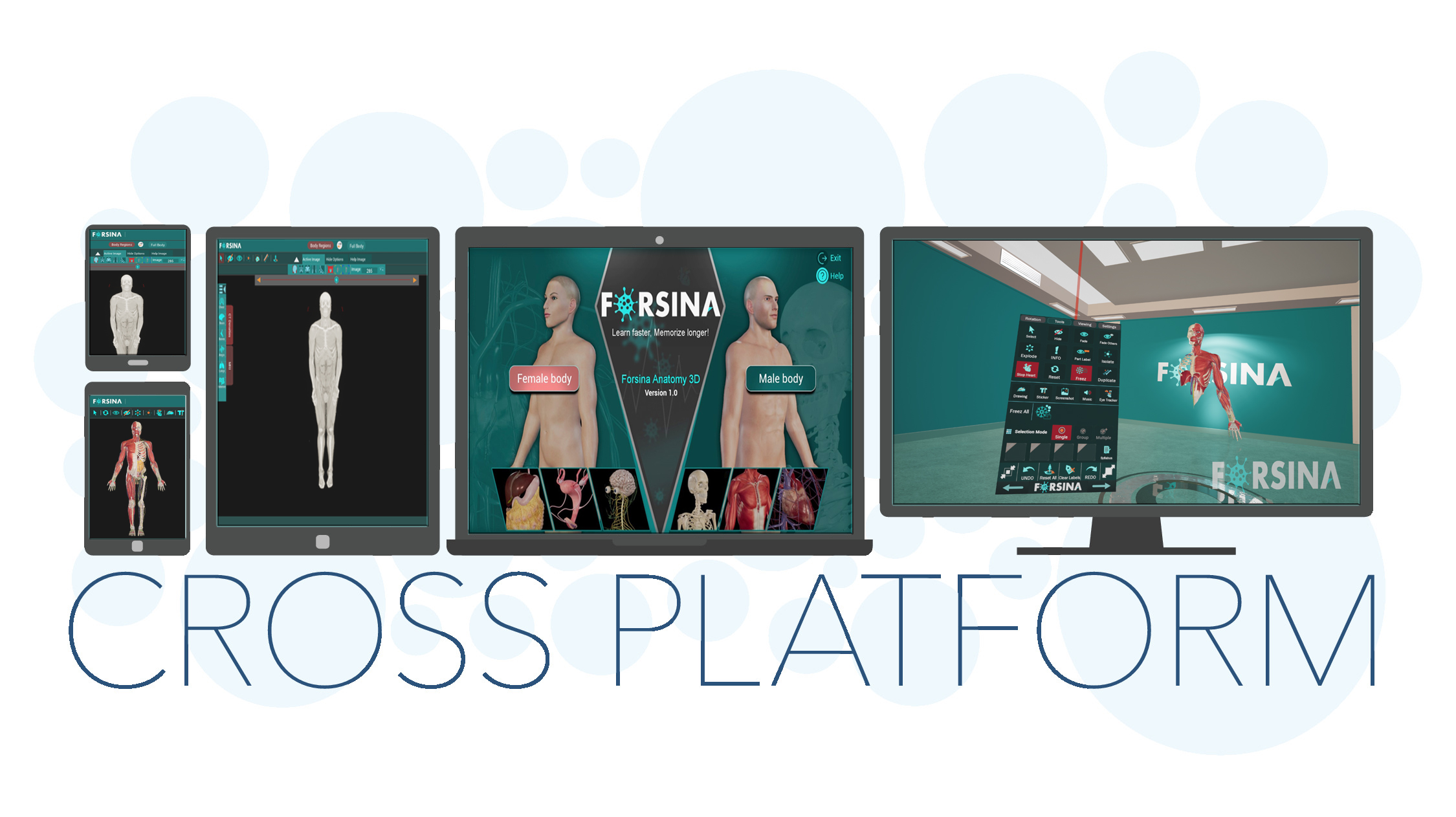
عدد كبير من المستخدمين في الوقت ذاته
إمكانية مشاركة 500 مستخدم في الجلسة الواحدة في الوقت نفسه.
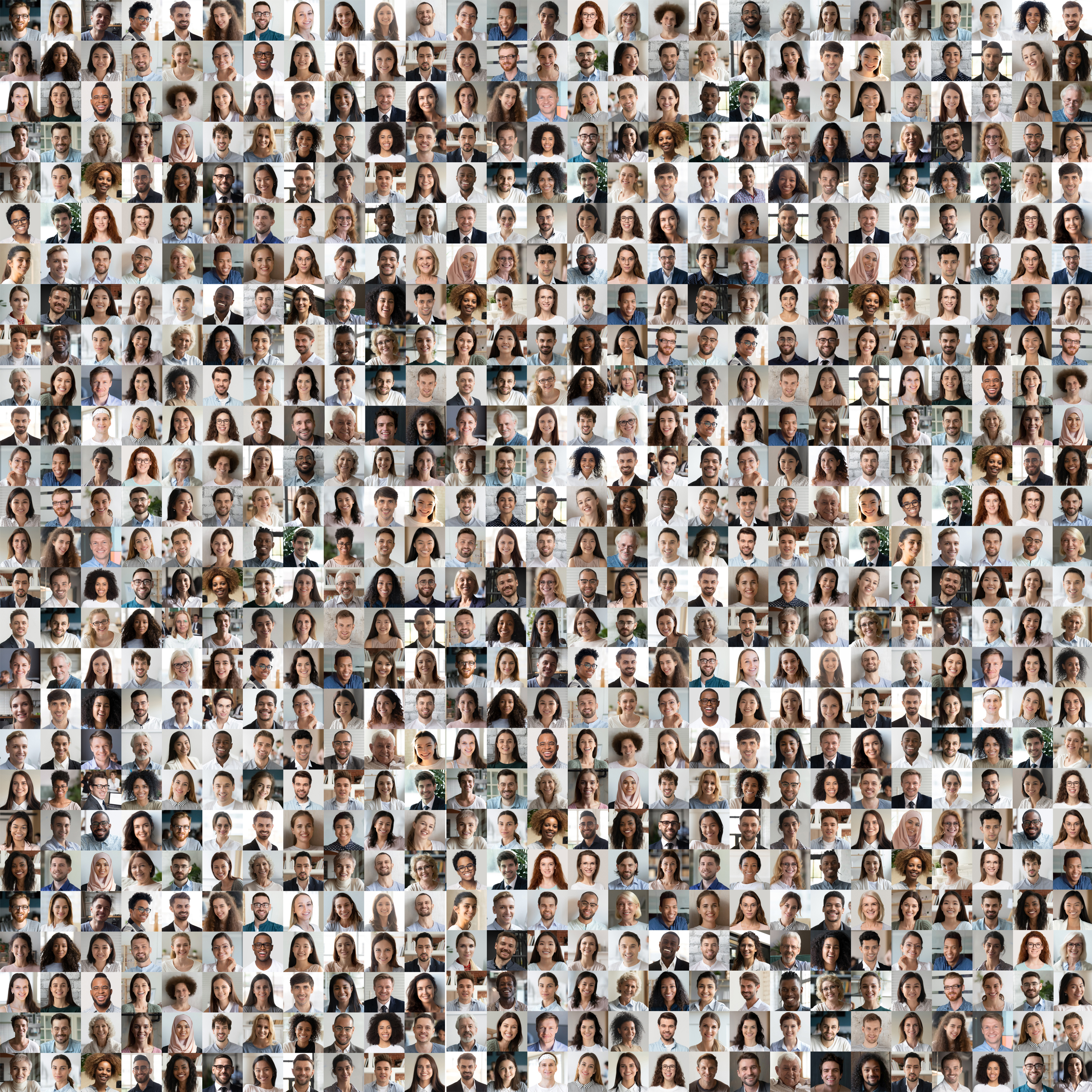
استهلاك قليل للبيانات
يكون استهلاك بيانات الإنترنت مع استخدام نظام المحاضرات التفاعلية منخفضاً، ولهذا لا داعي للقلق حول حدود استهلاك البيانات المقررة.
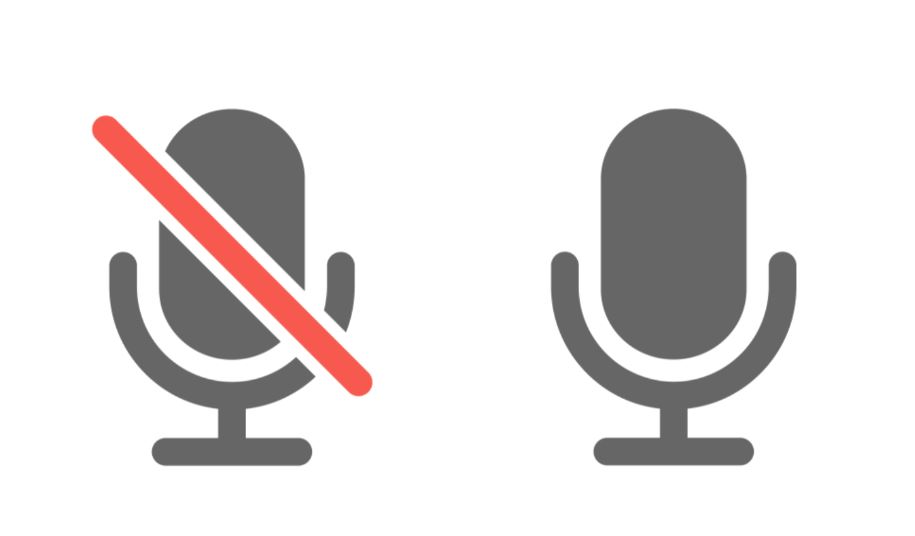
التحكم بالصلاحيات
يمكن للمحاضر بسهولة التحكم بسير المحاضرة من خلال إعطاء أو سحب صلاحية التحكم بالنموذج لأي طالب، ومن خلال منع وصول الصوت من الطالب أو السماح له.

يُقدم المحاضر المحاضرة باستخدام تطبيق فورسينا لطلاب في مختبر حاسوب، حيث يستخدم المحاضر وكل طالب جهاز منفصل، ولكن يتتبع الجميع ما يقوم به المحاضر مباشرة على شاشة الكمبيوتر أو نظارة الواقع الإفتراضي.

يُقدم المحاضر المحاضرة باستخدام تطبيق فورسينا للطلاب دون وجود المحاضر أو أي من الطلاب داخل حرم الجامعة.

يُقدم المحاضر المحاضرة باستخدام تطبيق فورسينا من مكتبه أو قاعة المحاضرة لطلاب ينضمون إليه من منازلهم.

يُقدم المحاضر المحاضرة باستخدام تطبيق فورسينا من منزله للطلاب الذين يتواجدون في مختبر حاسوب أو أكثر في الجامعة.

يستخدم المحاضر نظارة الواقع الافتراضي لمحاضرة في التشريح من منزله أو مكتبه، ويشاهد الطلاب المحاضرة إما على شاشة الكمبيوتر أو من خلال نظارة الواقع الافتراضي أيضاً.

يُقدم المحاضر المحاضرة باستخدام تطبيق فورسينا لطلاب في مختبر حاسوب، حيث يستخدم المحاضر وكل طالب جهاز منفصل، ولكن يتتبع الجميع ما يقوم به المحاضر مباشرة.
يمكن إنشاء الجلسة بين المحاضر والطلاب إما محلياً أو عن بعد.
الاتصال المحلي
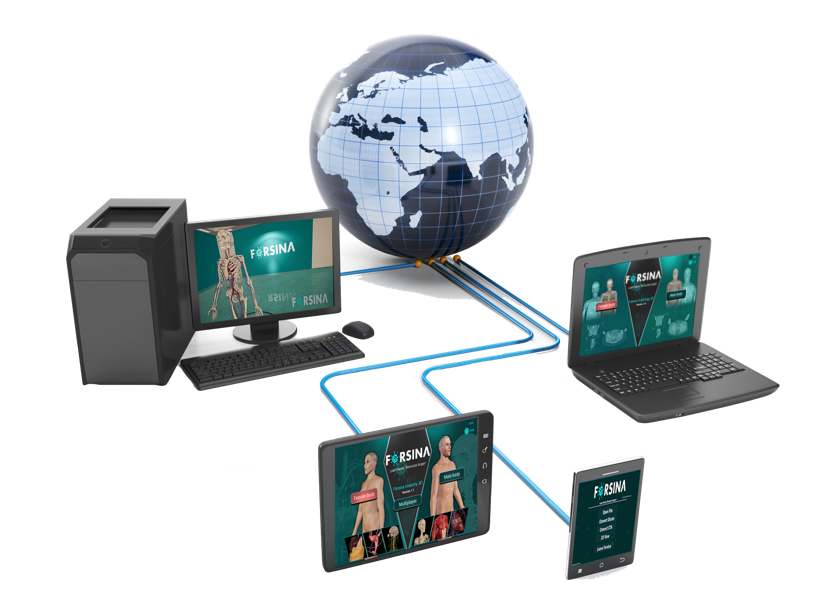
يمكن إنشاء الجلسات المحلية عبر خاصية (LAN) في مختبر حاسوب حيث يشارك الطلاب في الجلسة من أجهزة متصلة بالشبكة الخاصة. إنشاء الجلسة والانضمام لها سهل وبسيط:
- المحاضر (الخادم) ينشئ جلسة عبر خاصية (LAN) من التطبيق ومنح الجلسة اسم ليتعرف عليه الآخرين.
- ينضم الطلاب إلى الجلسة من خلال البحث عن اسمها بين جلسات ال(LAN) المتوفرة.
- يبدأ المحاضر المحاضرة ويستطيع الطلاب مشاهدة ما يقوم به المحاضر على جهازه.
- تسمح خاصية قائمة التحكم بالصلاحية (ACL) المحاضر من منح الطلاب صلاحية أثناء الجلسة عبر تطبيق فورسينا. يوجد نوعين من الصلاحية يمكن توفيرها للطالب. يسمح التحكم الجزئي للطالب فقط التحكم بالكاميرا وأي تغييرات يقوم بها الطالب هنا لا يمكن لغيره من المستخدمين مشاهدتها، بينما يوفر التحكم الكلي للطالب القدرة على التحكم بالنموذج واستخدام الأدوات، وأي تغيير يجريه الطالب في هذه الحالة يتم مشاهدته من قبل كل المستخدمين في الجلسة. تعد هذه الخاصية مفيدة عندما يُطلب من الطالب المشاركة في المحاضرة من خلال مثلاً تقديم عرض أو شرح جزئية من المادة أو الإجابة عن سؤال.
- تتيح خاصية الـ(ACL) أيضاً المحاضر التحكم بالصوت الذي يصدر من كل طالب، حيث يستطيع منع الأصوات الصادرة من جهة طالب أو السماح بها، وبهذا يستطيع المحاضر تنظيم المحاضرة بشكل أفضل والحد من الإزعاج قدر الإمكان.
الاتصال عن بعد
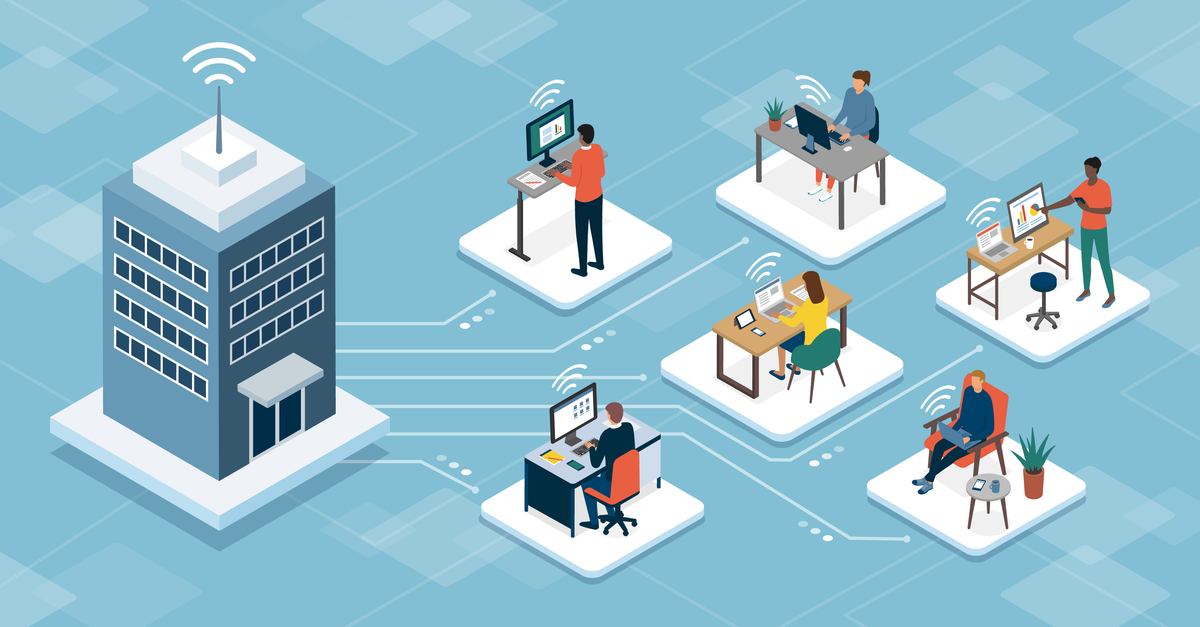
يمكن إنشاء جلسات عن بعد من خلال شبكة خاصة افتراضية (VPN)، ما يتيح إنشاء شبكة خاصة عبر اتصال عام أو الإنترنت. يمكن من خلال اتصال من هذا النوع أن ينشئ المحاضر جلسات يستطيع الطلاب الانضمام إليها من أجهزتهم الخاصة في المنزل. إنشاء الجلسة والانضمام لها سهل وبسيط:
- يحمل المحاضر والطلاب برنامج (VPN) على أجهزتهم (إما البرنامج الذي توفره فورسينا أو أي برنامج آخر توفره الجامعة). يتصل المستخدمين معاً عبر برنامج الـ(VPN)، وتوفر هذه الخطوة لكل مستخدم رقم بروتوكول (IP) خاص به.
- ينشئ المحاضر (الخادم) جلسة من خلال التطبيق كالمعتاد.
- ينضم الطلاب إلى الجلسة من خلال اختيار الاتصال عبر الـ(IP)، وادخال رمز الـ(IP) الخاص بالمحاضر.
- تبدأ المحاضر وتسير كالمعتاد كما هو مذكور في الأعلى.
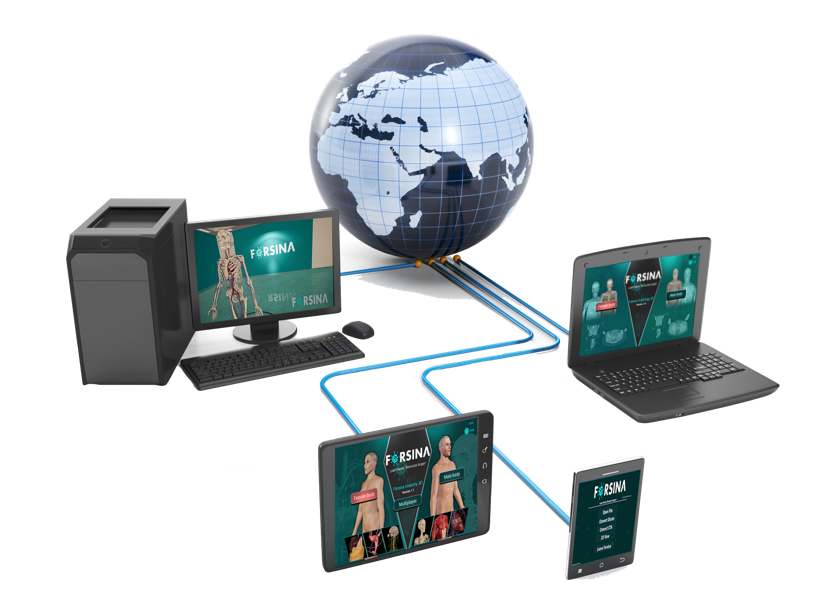
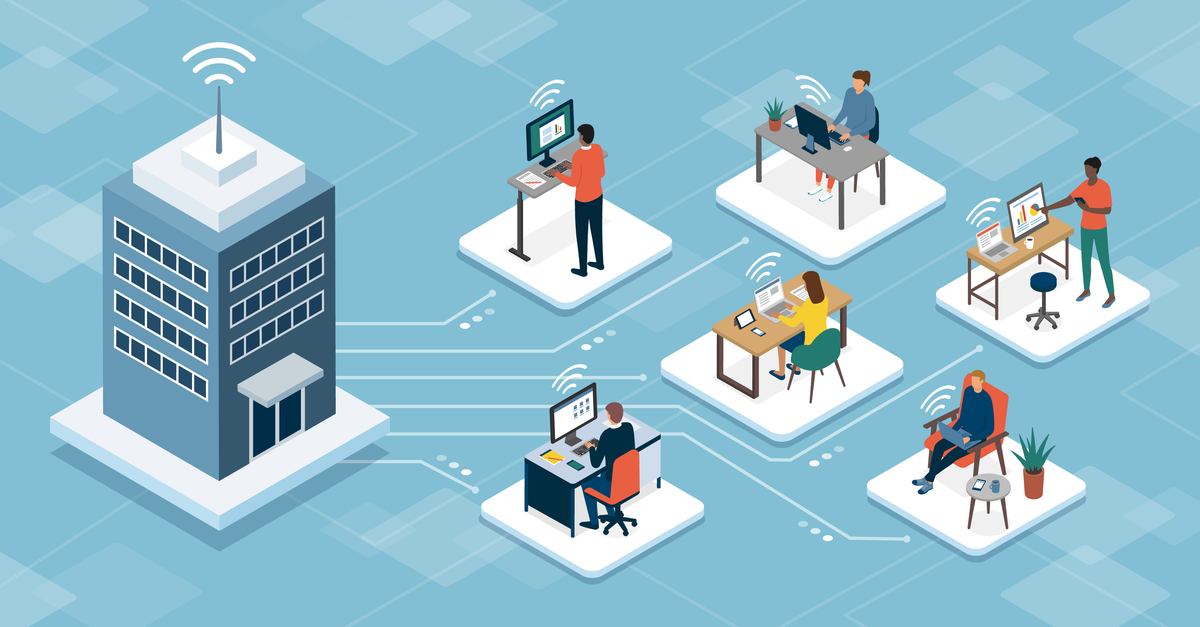

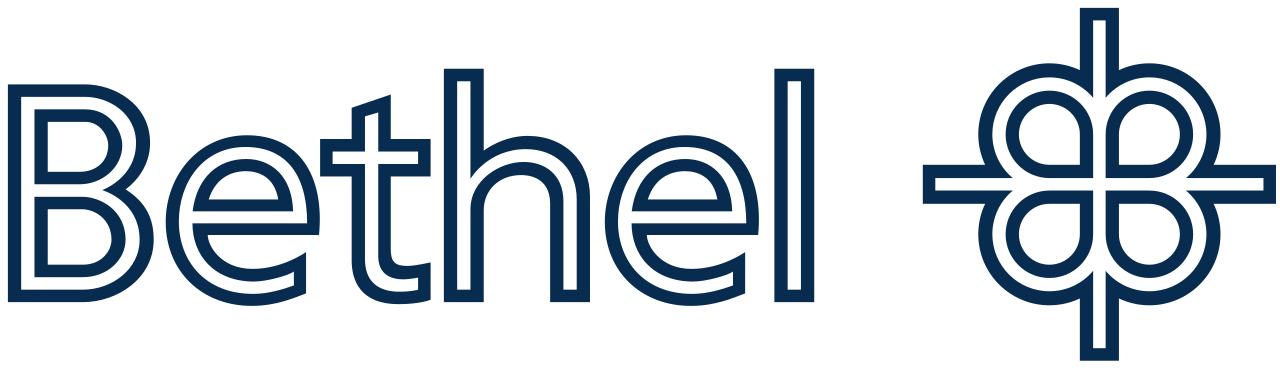
.png)

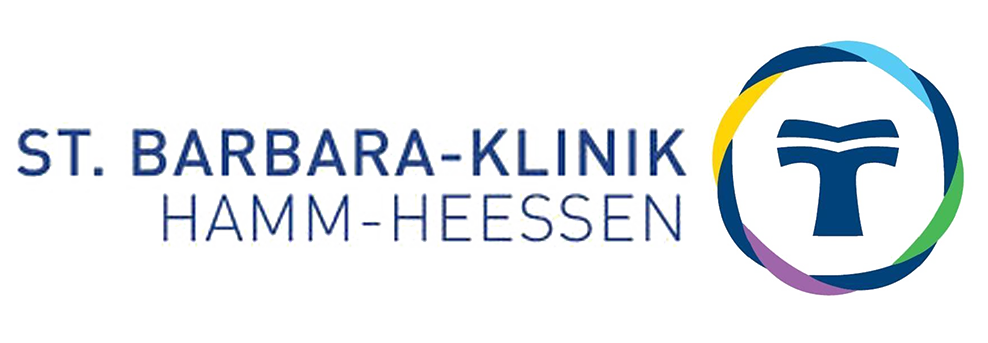

.png)

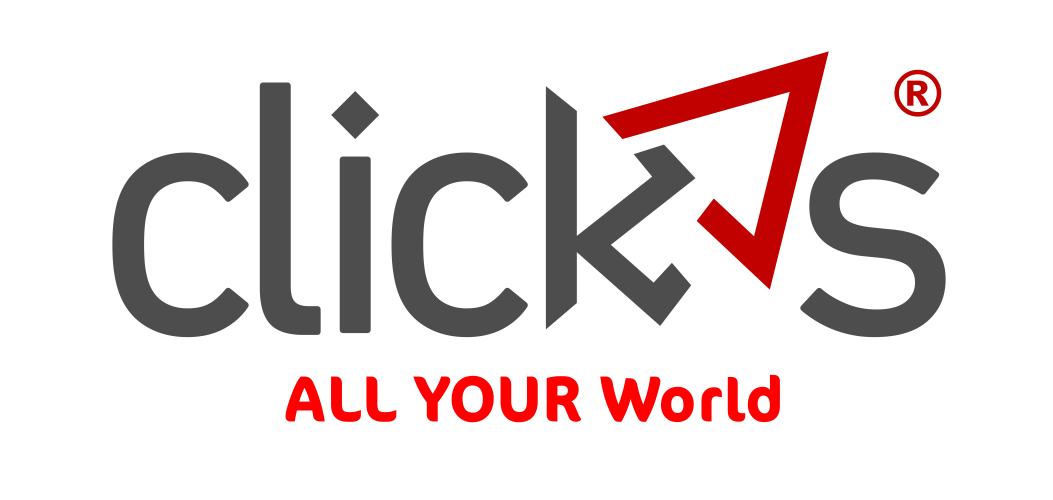
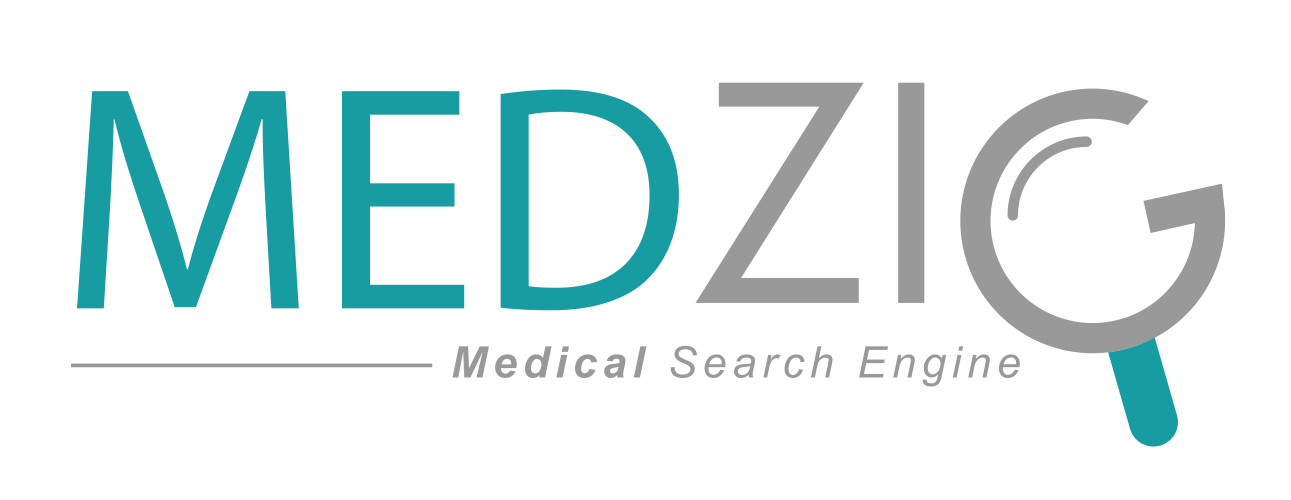
.png)